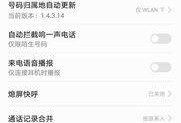电脑开机时出现声卡驱动错误是一种常见的问题,它会导致无法正常播放声音或声音质量低下。这给我们的日常使用带来了不便。本文将介绍一些解决电脑开机时声卡驱动错误的实用技巧,帮助读者解决这一问题。
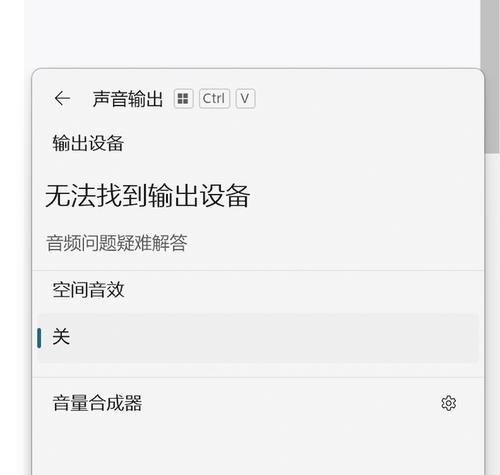
1.确认声卡驱动错误的原因:
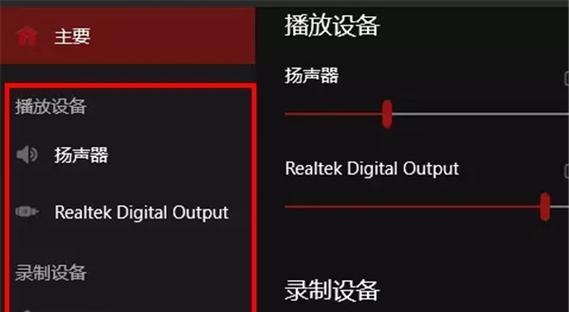
在解决问题之前,首先要确认声卡驱动错误的具体原因,可能是驱动程序被损坏、设置错误或硬件故障等。
2.下载并安装最新的声卡驱动程序:
从声卡制造商的官方网站上下载最新的声卡驱动程序,并按照说明进行安装,以确保驱动程序的版本正确并且完整。

3.卸载并重新安装声卡驱动程序:
如果下载并安装最新的驱动程序后问题仍然存在,可以尝试先卸载旧版本的驱动程序,然后再重新安装最新版本的声卡驱动程序。
4.检查声卡硬件连接:
确保声卡正确连接到主板上,并检查连接线是否松动或损坏。重新插拔连接线,确保其插头与插槽完全贴合。
5.更新操作系统:
将操作系统更新到最新版本,以确保与声卡驱动程序的兼容性。有时,声卡驱动错误可能是由于操作系统与驱动程序版本不匹配而引起的。
6.检查声卡设置:
打开控制面板或声音设置,检查声卡的默认设置是否正确。可以尝试更改默认设备和默认格式,然后测试是否解决了声卡驱动错误。
7.执行设备管理器中的硬件扫描:
打开设备管理器,找到声卡设备并执行硬件扫描。如果设备管理器显示了任何问题,尝试更新驱动程序或使用Windows自带的修复工具来修复问题。
8.运行系统文件检查:
打开命令提示符,输入"sfc/scannow"并按下回车键,运行系统文件检查工具。它可以修复操作系统中的任何损坏的系统文件,包括声卡驱动相关的文件。
9.检查病毒和恶意软件:
运行杀毒软件和恶意软件扫描程序,确保系统中没有任何病毒或恶意软件感染。某些恶意软件可能会干扰声卡驱动程序的正常运行。
10.检查电脑硬件冲突:
在设备管理器中检查是否有其他设备与声卡驱动程序存在冲突,如果有,尝试禁用或更新这些设备的驱动程序。
11.检查声卡硬件故障:
如果以上方法都没有解决问题,可能是声卡硬件本身出现了故障。可以尝试在其他电脑上测试声卡,或者联系专业的维修人员进行检查和修复。
12.重置操作系统:
作为最后的手段,可以考虑重置操作系统来解决声卡驱动错误。请注意,在进行此操作之前,务必备份重要数据。
13.寻求专业帮助:
如果以上方法都无法解决问题,建议寻求专业的电脑技术支持或维修人员的帮助。他们拥有更深入的专业知识和经验,可以提供更准确的解决方案。
14.防止声卡驱动错误的预防措施:
在日常使用电脑时,注意及时安装操作系统和驱动程序的更新,避免下载不明来源的软件,定期进行杀毒和恶意软件扫描,可以减少声卡驱动错误的发生。
15.
通过本文介绍的实用技巧,读者可以尝试解决电脑开机时声卡驱动错误的问题。如果问题仍然存在,请及时寻求专业帮助。维护良好的电脑硬件和软件环境对保持声卡的正常运行至关重要。